省電力 - 0xc000021a Fatal system error 関連 [Windows]
また0xc000021a Fatal system errorが発生。やはり、CPUの温度が異常に高い。
今回は、記事の方法でも解決しませんでした。
省電力にすれば、熱の発生は少なくできると考え、写真のとおり設定。
CPU温度の上昇は抑えられ、今のところうまくいっています。
パフォーマンスの低下はほとんど気にならないです。
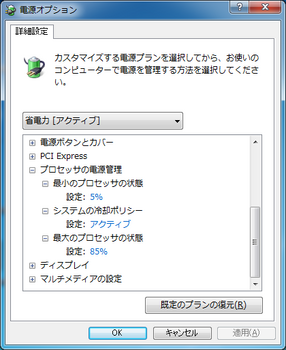
.
今回は、記事の方法でも解決しませんでした。
省電力にすれば、熱の発生は少なくできると考え、写真のとおり設定。
CPU温度の上昇は抑えられ、今のところうまくいっています。
パフォーマンスの低下はほとんど気にならないです。
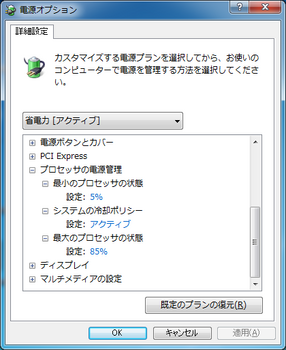
.
SHARP BD-H51 光学ドライブ交換 [ハードウェア]
SHARPのブルーレイレコーダ BD-H51の修理です。
ディスクの読み込みができなくなった光学ドライブを交換しました。
交換前のドライブ:BDR-L07SH-XP (PIONEER製 2012年製造)
交換用のドライブ:BDR-L08SH-XP (PIONEER製 2013年製造)
交換用のドライブはヤフオクで入手しました。
交換できそうなドライブは他にもあり、型式についてはググって
みてください。
ドライブの形状は同じで、
・壊れたドライブを取り外し(ねじ4か所、1本短いねじ)
・新しいドライブを取り付け(ねじ4か所、1本短いねじ)
・SATAのケーブル、SATA用の電源ケーブルをつなぎかえ
するだけです。
.
ディスクの読み込みができなくなった光学ドライブを交換しました。
交換前のドライブ:BDR-L07SH-XP (PIONEER製 2012年製造)
交換用のドライブ:BDR-L08SH-XP (PIONEER製 2013年製造)
交換用のドライブはヤフオクで入手しました。
交換できそうなドライブは他にもあり、型式についてはググって
みてください。
ドライブの形状は同じで、
・壊れたドライブを取り外し(ねじ4か所、1本短いねじ)
・新しいドライブを取り付け(ねじ4か所、1本短いねじ)
・SATAのケーブル、SATA用の電源ケーブルをつなぎかえ
するだけです。
.
PIXUS MX850 廃インク カウンタのリセット [ハードウェア]
PIXUS MX850 廃インク カウンタのリセット(あくまでも自己責任で!)
(1)リセットボタンと電源ボタンを同時に長押し(約5秒間)。
押した瞬間に「コピー」ボタンのLEDが点灯する。
(2)電源ボタンはそのまま押し続け、リセットボタンだけ離す。
(3)電源ボタンは押したままで、リセットボタンを 2回押す(ポチポチ)。
このとき、リセットボタンを押すたびに、
「コピー」ボタン、「エラー」のLEDが点灯・消灯する。
場合により「給紙切替」のLEDも点灯・消灯する。
(4)ここで電源ボタンを離す。
このとき、液晶画面に「Service Mode」の表示が出現。
しばらくすると、その2行下に「Idle」の表示が出現。
(5)以上でサービスコマンドの待ち受けモードに移行完了。
----・----+----・----+----・----+----・----+----・----+----・----+----・----+----・----+
【現在状態のレポート出力】
(6)給紙トレイに A4の用紙を数枚セットしておく。
(7)リセットボタンを2回押す(ポチポチ)。
このとき、リセットボタンを押すたびに、
「コピー」ボタン、「エラー」のLEDが点灯・消灯する。
(8)電源ボタンを1回押す。
レポート印刷のコマンドが受け付けられ、
液晶画面の「Idle」が消え、「コピー」ボタンのLEDが点滅する。
(9)少し待つとレポートが印刷される。
レポートにはたくさんの数値があるが、6行目に廃インク カウンタの
数値が印字されている。「D=093.0」など
この数値が D=100.0(廃インク吸収パッドが限界に近くなる頃)になると
エラーコード「B200」などが液晶画面に表示され、 使えなくなるとのこと。
このカウンタをリセットすれば、ソフトウェア的には使えるようになる。
(ただし、廃インク吸収パッドを取替えないことによるハードウェア的な
リスクまでリセットはできないので...)
(一度カウンタをリセットした後の画像なのでカウンタ値は小さいです。)
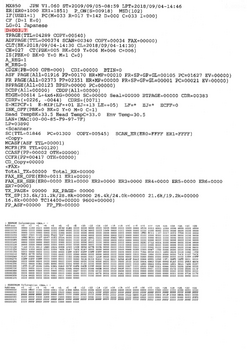
(10)各サービスコマンドの処理が終わると、
液晶表示には「Idle」が再表示される。
----・----+----・----+----・----+----・----+----・----+----・----+----・----+----・----+
【廃インク カウンタのリセット】
(11)リセットボタンを 4回押す。
このとき、リセットボタンを押すたびに、
「コピー」ボタン、「エラー」のLEDが点灯・消灯する。
(12)電源ボタンを1回押す。
カウンタ リセットのコマンドが受け付けられる。
液晶画面の「Idle」が消えるが、「コピー」ボタンのLEDは点滅しない。
(13)この状態でしばらく待っておく。
(14)電源ボタンを2回押す。
レポートの印刷が始まり、「D=000.0」の1行だけ印字される。
これで廃インク カウンタのリセット完了。
液晶画面には「Idle」が再表示される。
(15)電源ボタンを1回押す。
「コピー」ボタンのLEDが点滅する。
しばらくすると電源が切れる。
以上で完了です。
.
(1)リセットボタンと電源ボタンを同時に長押し(約5秒間)。
押した瞬間に「コピー」ボタンのLEDが点灯する。
(2)電源ボタンはそのまま押し続け、リセットボタンだけ離す。
(3)電源ボタンは押したままで、リセットボタンを 2回押す(ポチポチ)。
このとき、リセットボタンを押すたびに、
「コピー」ボタン、「エラー」のLEDが点灯・消灯する。
場合により「給紙切替」のLEDも点灯・消灯する。
(4)ここで電源ボタンを離す。
このとき、液晶画面に「Service Mode」の表示が出現。
しばらくすると、その2行下に「Idle」の表示が出現。
(5)以上でサービスコマンドの待ち受けモードに移行完了。
----・----+----・----+----・----+----・----+----・----+----・----+----・----+----・----+
【現在状態のレポート出力】
(6)給紙トレイに A4の用紙を数枚セットしておく。
(7)リセットボタンを2回押す(ポチポチ)。
このとき、リセットボタンを押すたびに、
「コピー」ボタン、「エラー」のLEDが点灯・消灯する。
(8)電源ボタンを1回押す。
レポート印刷のコマンドが受け付けられ、
液晶画面の「Idle」が消え、「コピー」ボタンのLEDが点滅する。
(9)少し待つとレポートが印刷される。
レポートにはたくさんの数値があるが、6行目に廃インク カウンタの
数値が印字されている。「D=093.0」など
この数値が D=100.0(廃インク吸収パッドが限界に近くなる頃)になると
エラーコード「B200」などが液晶画面に表示され、 使えなくなるとのこと。
このカウンタをリセットすれば、ソフトウェア的には使えるようになる。
(ただし、廃インク吸収パッドを取替えないことによるハードウェア的な
リスクまでリセットはできないので...)
(一度カウンタをリセットした後の画像なのでカウンタ値は小さいです。)
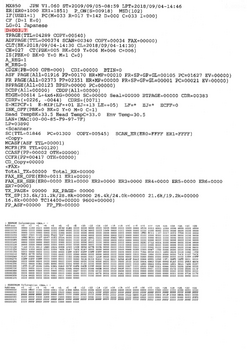
(10)各サービスコマンドの処理が終わると、
液晶表示には「Idle」が再表示される。
----・----+----・----+----・----+----・----+----・----+----・----+----・----+----・----+
【廃インク カウンタのリセット】
(11)リセットボタンを 4回押す。
このとき、リセットボタンを押すたびに、
「コピー」ボタン、「エラー」のLEDが点灯・消灯する。
(12)電源ボタンを1回押す。
カウンタ リセットのコマンドが受け付けられる。
液晶画面の「Idle」が消えるが、「コピー」ボタンのLEDは点滅しない。
(13)この状態でしばらく待っておく。
(14)電源ボタンを2回押す。
レポートの印刷が始まり、「D=000.0」の1行だけ印字される。
これで廃インク カウンタのリセット完了。
液晶画面には「Idle」が再表示される。
(15)電源ボタンを1回押す。
「コピー」ボタンのLEDが点滅する。
しばらくすると電源が切れる。
以上で完了です。
.
0xc000021a Fatal system error [Windows]
Windows 7 で発生。
ハードウェアに問題があるときにでてくるようだ。
CPU温度が70℃程あったため、CPUとクーラーに付着したシリコングリスを拭き取り、
新たに塗布。
使用したグリスは、ainexの熱伝導率1.8W/m・K(Sil-More Industorial Ltd.製のSTC640)。
結果、CPU温度は10℃くらい下がり、errorも起こらなくなった模様。もう少し経過を観察。
.
ハードウェアに問題があるときにでてくるようだ。
CPU温度が70℃程あったため、CPUとクーラーに付着したシリコングリスを拭き取り、
新たに塗布。
使用したグリスは、ainexの熱伝導率1.8W/m・K(Sil-More Industorial Ltd.製のSTC640)。
結果、CPU温度は10℃くらい下がり、errorも起こらなくなった模様。もう少し経過を観察。
.
LS-WHGLやLS-WTGLにtelnetdを走らせる [LinkStation/TeraStation]
1.Javaを入れておきます。
Javaはこちらからダウンロードしてインストールます。
2.acp_commander.jarをダウンロードします。
acp_commander.jarはこちらからダウンロードします。
3.コマンドプロンプトでacp_commander.jarを走らせます。
4.telnetでLinkstationにログインします。
IDは root で、初期パスワードは設定されていません。
passwd コマンドでパスワードを設定すると、次からはパスワード入力が
求められます。
5.Linkstationの起動スクリプトを修正します。
を実行して起動スクリプトを開き、ファイル末尾に以下の1行を追記します。
SSHのときは、代わりに以下の1行を記載します。
.
Javaはこちらからダウンロードしてインストールます。
2.acp_commander.jarをダウンロードします。
acp_commander.jarはこちらからダウンロードします。
3.コマンドプロンプトでacp_commander.jarを走らせます。
4.telnetでLinkstationにログインします。
IDは root で、初期パスワードは設定されていません。
passwd コマンドでパスワードを設定すると、次からはパスワード入力が
求められます。
5.Linkstationの起動スクリプトを修正します。
を実行して起動スクリプトを開き、ファイル末尾に以下の1行を追記します。
SSHのときは、代わりに以下の1行を記載します。
.
画面共有やVNCのViewでリモートデスクトップ解像度の選択肢を広げる [ハードウェア]
ディスプレイを繋いでいないMac OS 10.5 ServerのデスクトップをVNC Viewerを使ってリモートで操っていますが、Viewer側で低解像度しか選べない状況でした。以下のリンク先を参考にチャレンジし成功しました。
55円でダミープラグを作ってVirtualDesktopのデスクトップを広げた話
ヘッドレスMacにダミーVGA/HDMIアダプタを接続するとフル解像度が使用できたり、リモート接続時のレスポンスが上がるようなので調べてみた。

.
55円でダミープラグを作ってVirtualDesktopのデスクトップを広げた話
ヘッドレスMacにダミーVGA/HDMIアダプタを接続するとフル解像度が使用できたり、リモート接続時のレスポンスが上がるようなので調べてみた。

.
LANケーブルの結線 [Network]
1.基本的な結線はこちら
TIA/EIA-568-A
TIA/EIA-568-B
2.ストレートケーブル
両端をT568BとしたLANケーブル。
T568Bストレート・スルー・ケーブルとも呼ぶ。
3.クロスケーブル
終端の一方がT568B、他方がT568AとしたLANケーブル。
クロスケーブルは、クロス・オーバー・ケーブルの略称。
.
TIA/EIA-568-A
TIA/EIA-568-B
2.ストレートケーブル
両端をT568BとしたLANケーブル。
T568Bストレート・スルー・ケーブルとも呼ぶ。
3.クロスケーブル
終端の一方がT568B、他方がT568AとしたLANケーブル。
クロスケーブルは、クロス・オーバー・ケーブルの略称。
.
メールサーバの設定 - Mac OS X 10.5 Server [mac]
DDNSを利用してサーバを公開するときのメールサーバの設定です。
重要なポイントのみコメントします。
1.メールサーバの設定
(1)送信メールのリレーは、 サブミッションポート(587番ポート)を指定します。
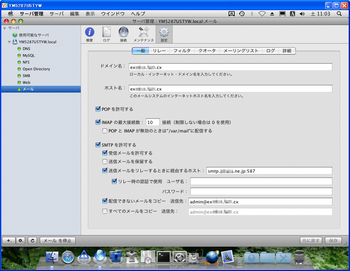
(2)メールサーバへのリレーの受付は、 内部ネットワークからのみ受け付けます。
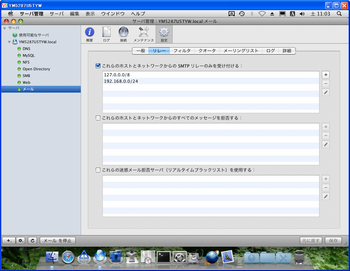
(3)フィルタは今のところ指定なしです。
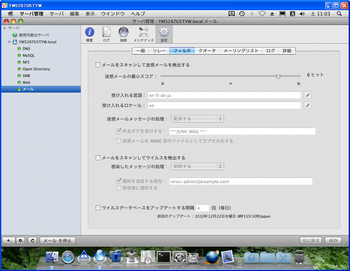
(4)クオータは以下のように設定しました。
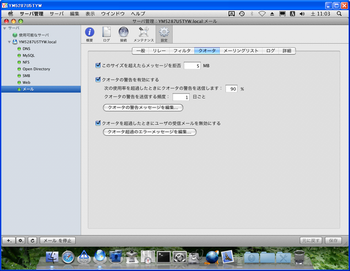
(5)メーリングリストも今のところ設定なしです。
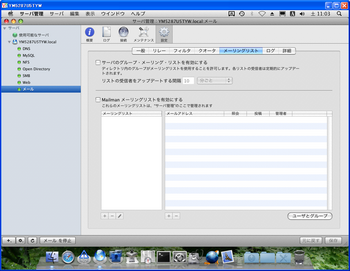
(6)詳細 - セキュリティの設定。
この例ではKerberos以外に対応し、送受信ともSSL使用しない設定です。
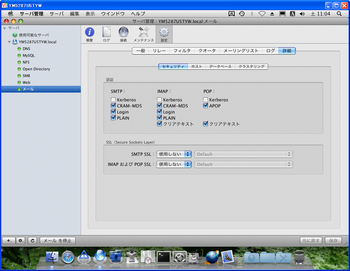
(7)詳細 - データベースの設定。
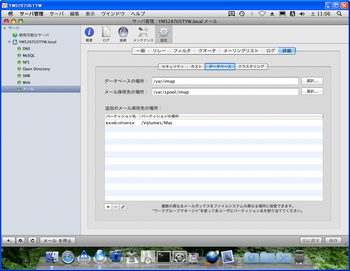
(8)詳細 - クラスタリングはしてません。
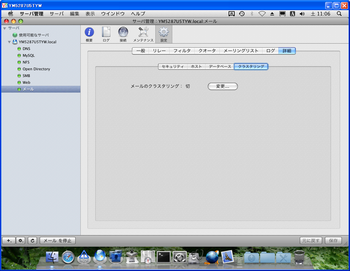
(9)アカウントは、この画面でなく、ワークグループマネージャ上で設定します。
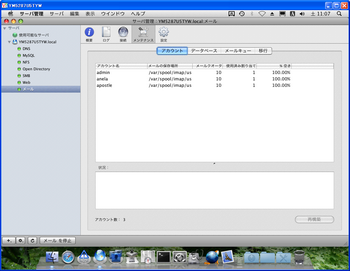
2.メーラーの設定
(1)アカウントとSMTPの設定。
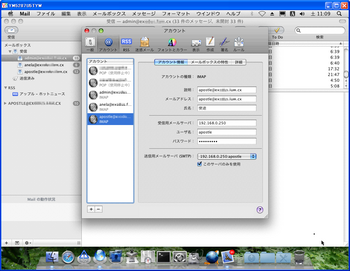
(2)受信サーバの設定。受信にはIMAPを使用。
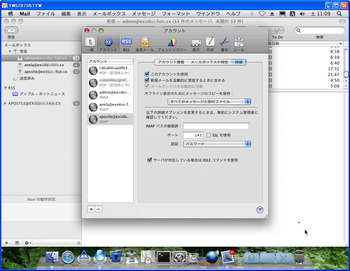
.
重要なポイントのみコメントします。
1.メールサーバの設定
(1)送信メールのリレーは、 サブミッションポート(587番ポート)を指定します。
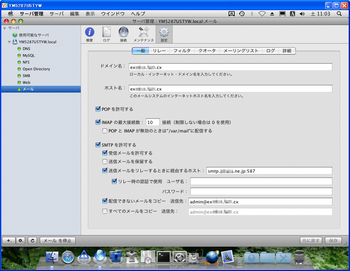
(2)メールサーバへのリレーの受付は、 内部ネットワークからのみ受け付けます。
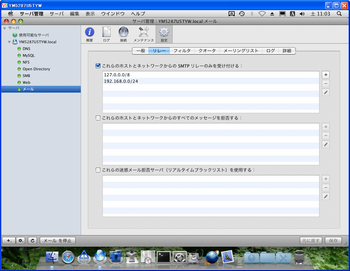
(3)フィルタは今のところ指定なしです。
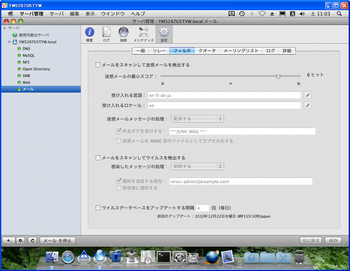
(4)クオータは以下のように設定しました。
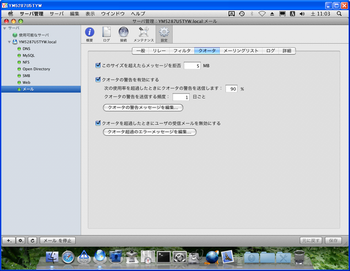
(5)メーリングリストも今のところ設定なしです。
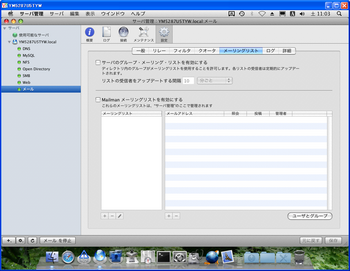
(6)詳細 - セキュリティの設定。
この例ではKerberos以外に対応し、送受信ともSSL使用しない設定です。
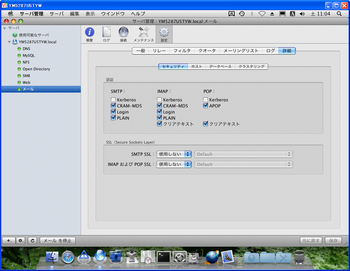
(7)詳細 - データベースの設定。
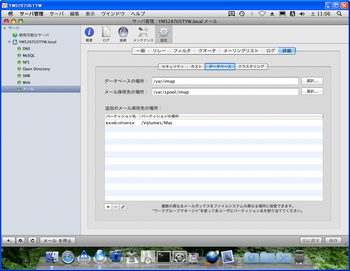
(8)詳細 - クラスタリングはしてません。
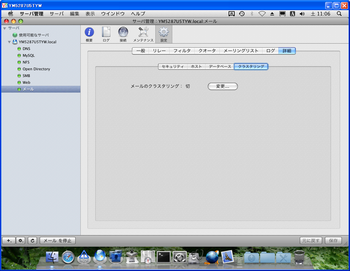
(9)アカウントは、この画面でなく、ワークグループマネージャ上で設定します。
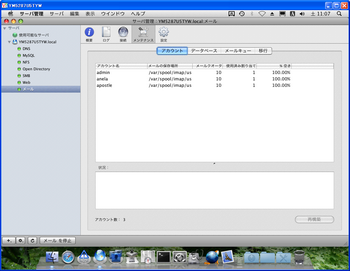
2.メーラーの設定
(1)アカウントとSMTPの設定。
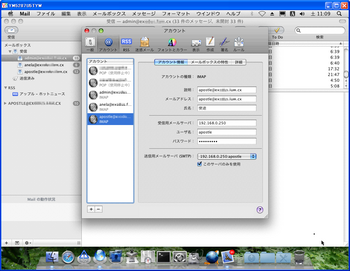
(2)受信サーバの設定。受信にはIMAPを使用。
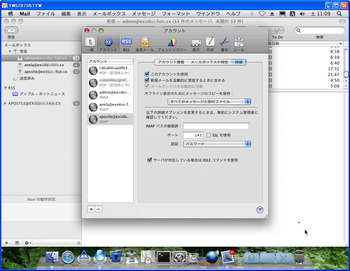
.
HD-QSSU2/R5シリーズ ダウンロード [ハードウェア]
HD-QSSU2/R5シリーズ自体はかなり古く、 WindowsはXPや7(32bit)、MacはLeopardくらいで動かすことを想定した製品のようです。7の64bitやYosemiteなどはユーティリティが動かないかというと、そうでもなさそうです。管理ユーティリティは以下のリンク先からダウンロードし、うまく設定できました。
HD-QSSU2/R5シリーズ ダウンロード

.
HD-QSSU2/R5シリーズ ダウンロード

.
英語版でインストールしてしまったときの日本語化 [mac]
大体、以下の2つの操作で日本語化ができます。
(1)「優先する言語」の設定
・Apple メニューの「システム環境設定」を選択します。
・「言語と地域」をクリックします。
・希望の言語を「優先する言語」リストの先頭にドラッグします。
目的の言語がリストに表示されていない場合は、
「+」(追加) ボタンをクリックして、必要な言語を追加します。
・Mac を再起動します。
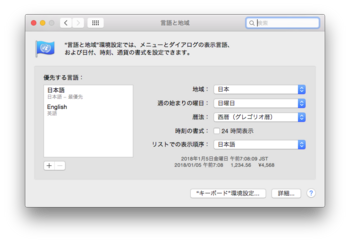
(2)ターミナルでコマンド入力
・管理者ユーザとしてログインします。
・「ユーティリティ」フォルダからターミナルを開きます。
・以下のコマンドをターミナルに入力します。
#️ sudo languagesetup
・パスワードの入力画面が表示されたら、管理者アカウントのパスワードを入力します。
・利用できる言語のリストが表示されます。
目的の言語の横に表示されている数字を入力してから、「return」キーを押します。
主に日本語を使用する場合「6」など
・ターミナルを終了します。
・Mac を再起動します。
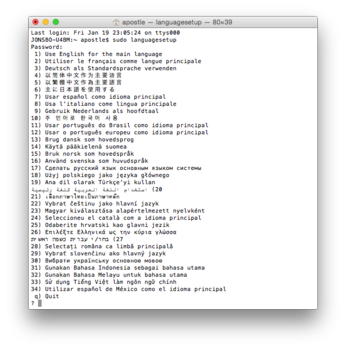
キー配列が思うようにJISへ変更できない場合、(2)の操作で直ることがあります。
(「@」の入力に [Shift] + [2] と打たないといけないなどが解消されます。)
[引用]
https://support.apple.com/ja-jp/HT202036
.
(1)「優先する言語」の設定
・Apple メニューの「システム環境設定」を選択します。
・「言語と地域」をクリックします。
・希望の言語を「優先する言語」リストの先頭にドラッグします。
目的の言語がリストに表示されていない場合は、
「+」(追加) ボタンをクリックして、必要な言語を追加します。
・Mac を再起動します。
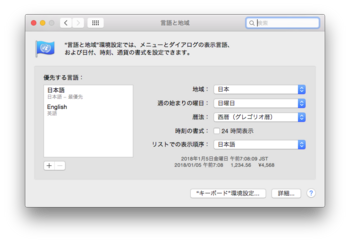
(2)ターミナルでコマンド入力
・管理者ユーザとしてログインします。
・「ユーティリティ」フォルダからターミナルを開きます。
・以下のコマンドをターミナルに入力します。
#️ sudo languagesetup
・パスワードの入力画面が表示されたら、管理者アカウントのパスワードを入力します。
・利用できる言語のリストが表示されます。
目的の言語の横に表示されている数字を入力してから、「return」キーを押します。
主に日本語を使用する場合「6」など
・ターミナルを終了します。
・Mac を再起動します。
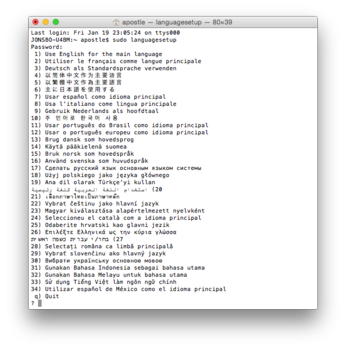
キー配列が思うようにJISへ変更できない場合、(2)の操作で直ることがあります。
(「@」の入力に [Shift] + [2] と打たないといけないなどが解消されます。)
[引用]
https://support.apple.com/ja-jp/HT202036
.



